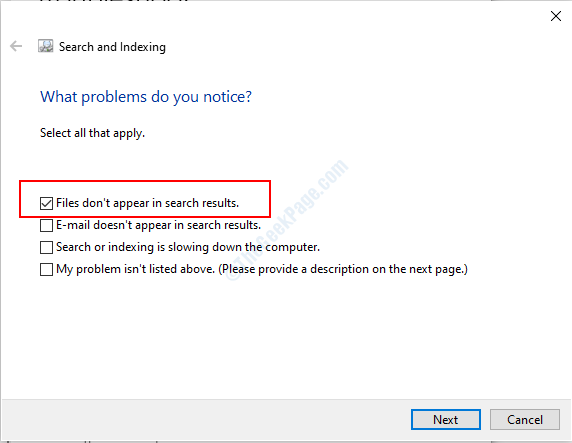Sok felhasználónak van problémája a Windows billentyű + X kulcs menüjével kapcsolatban, mivel az már nem működik számukra. Itt, ebben a cikkben a probléma megoldásának legjobb megoldásait nyújtottuk Önnek.
Ha rendelkezik az adott program valamelyikével a számítógépén, akkor először próbálja meg eltávolítani őket, majd nézze meg, hogy a probléma megoldódott-e vagy sem. Ha a probléma továbbra is fennáll, próbálja ki az alábbiakban ismertetett módszereket.
1. javítás - Bizonyos alkalmazások eltávolítása, amelyek zavarják a helyi menüt
Egyes felhasználók a telepítés után arról számoltak be QuickSFV, ez a probléma a PC-jükön alakult ki, és miután eltávolították a QuickSFV-t, a probléma megszűnt. Ennek oka az, hogy a QuickSFV hozzáadja a helyi menüt, és ezáltal létrehozza a Win Key + X Menu problémát. Tehát távolítsa el a QuickSFV alkalmazást, ha telepítette.
Hasonlóképpen, Airdroid és NCH Express ZiÚgy tűnik, hogy a p szoftverek is zavarják a helyi menüt. Távolítsa el őket a számítógépről is, ha vannak ilyenek.
Néhány olyan program, amelyről ismert, hogy ezt a problémát okozza: -
- NCH Express Zip
- QuickSFV
- AirDroid
- RWipe & Clean
- JRiver Médiaközpont
- WinMerge
2. javítás - Új nyelvcsomag telepítése
1. nyomja meg Windows billentyű + I együtt az Open-hez Beállítások.
2. Kattintson Idő és nyelv
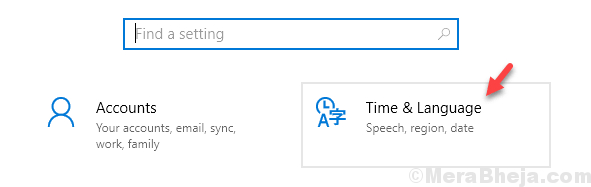
3. Kattintson Nyelv a bal oldali menüből.
4. Most kattintson a gombra Nyelv hozzáadása
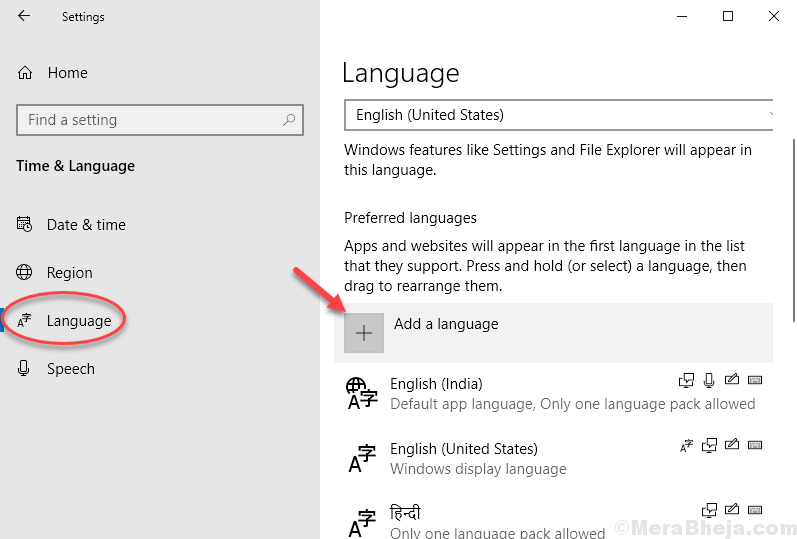
5. Válassza ki a kívánt nyelvet a választása következő képernyőn.
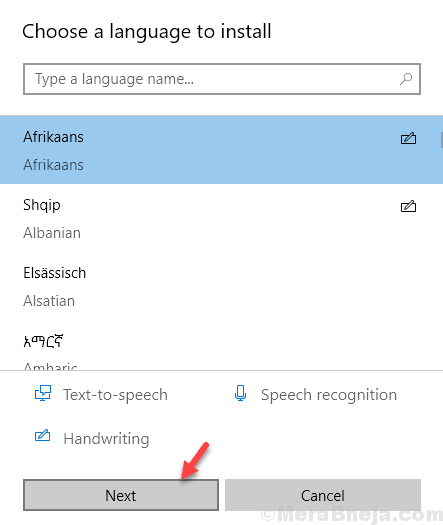
6. Bontsa ki a Nyelvbeállításokat rákattintással
7. Kattintson tovább a felfelé mutató nyílra, hogy ezt az új nyelvet az alapértelmezetté tegye.
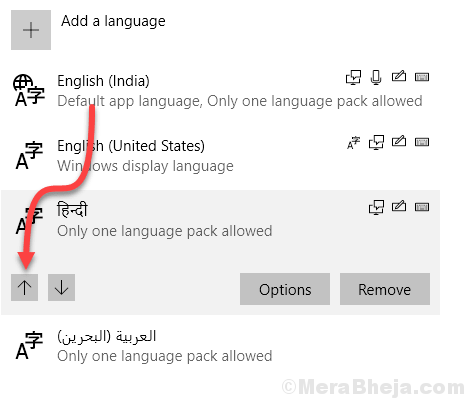
8. Ellenőrizze újra a Windows billentyű + X menüt, ha működik, folytassa és eltávolítani ezt a nyelvi csomagot.
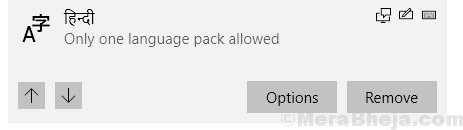
3. javítás - Tiltsa le a problémás elemeket a helyi menüből
1. Menj és töltsd le ShellExView
2. Bontsa ki a szoftvert, és kattintson a shexview alkalmazásra a megnyitásához.

3. Kattintson Opciók> Szűrés kiterjesztés típusa szerint

4. Válassza a lehetőséget Helyi menü és kattintson a gombra rendben.
5. Nyomja meg és tartsa lenyomva a CTRL billentyűt, és tartsa meg azokat a nem hasznos elemeket, amelyek felmerültek bizonyos szoftverek PC-re telepítése miatt.
6. Jobb klikk és A kijelölt elemek letiltása.
4. javítás - Új elem hozzáadása a Win + X menübe
1. nyomja meg Windows billentyű + R együtt nyitni fuss.
2. Most ír % localappdata% benne és kattintson rendben.

3. Most keresse meg a Microsoft > ablakok > WinX mappába.
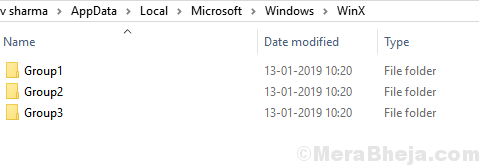
4. Most lépjen az 1., 2. vagy 3. csoport bármelyik mappájához, és ott hozzon létre egy új parancsikont.
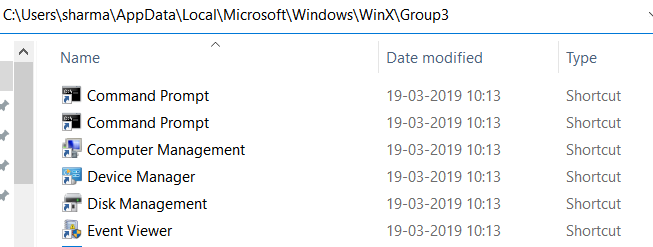
A parancsikon létrehozása után a Win + X menü újra működik.
5. javítás - Másolja és illessze be a Winx mappát az Alapértelmezett felhasználóból a felhasználói mappába
1. Menj C: \ Users \ Default \ AppData \ Local \ Microsoft \ Windows a fájlkezelőből.
2. Most másold Winx mappába.
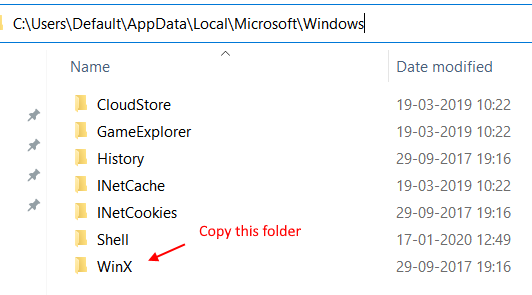
3. nyomja meg Windows billentyű + R együtt nyitni fuss.
4. Most ír % localappdata% benne és kattintson rendben.

5. Most keresse meg a Microsoft > ablakok mappába.
A másolt winx mappát ide nyújtja. Nyomja meg az igent a régi winx mappák cseréjéhez szükséges bármelyik kérdésre.